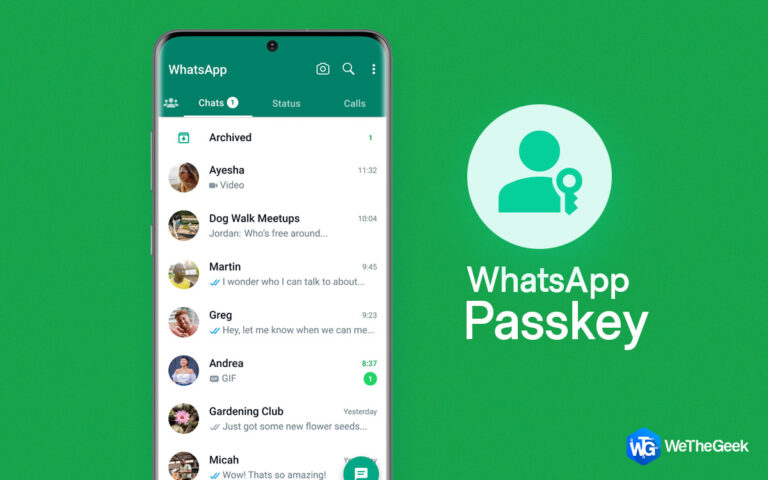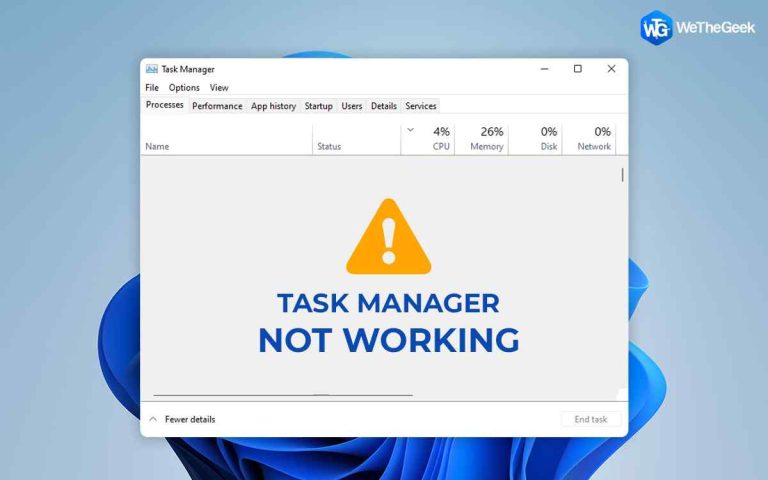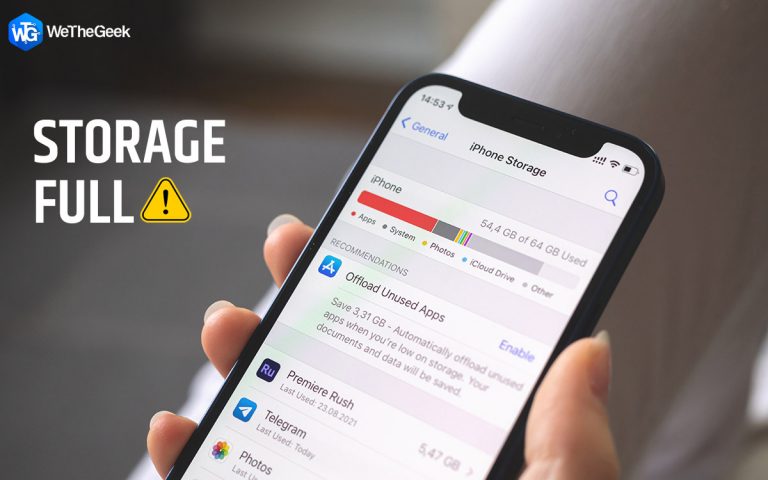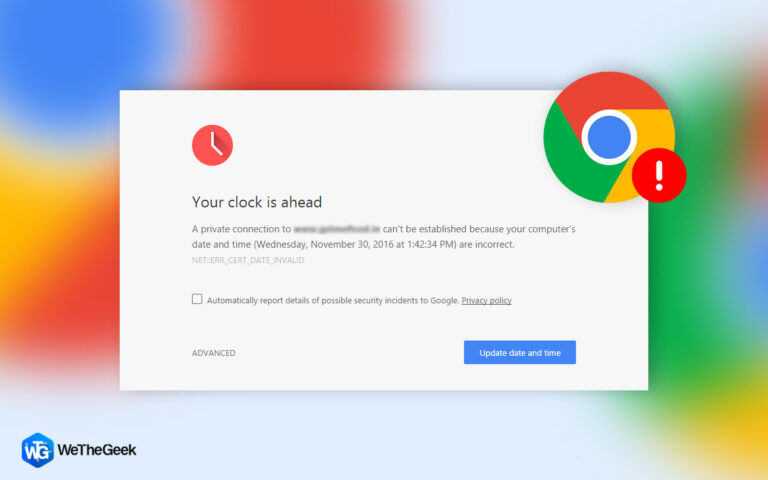Как использовать Microsoft PC Manager для оптимизации Windows
Microsoft недавно выпустила новое бесплатное программное обеспечение под названием PC Manager, которое помогает пользователям оптимизировать, очищать и ускорять работу своих ПК с Windows. Благодаря простому интерфейсу и полезным инструментам это программное обеспечение для оптимизации Windows позволяет любому человеку повысить производительность своего компьютера.
В этой статье мы расскажем, как использовать ключевые функции Microsoft PC Manager для очистки, ускорения и оптимизации Windows.
Как использовать Microsoft PC Manager для оптимизации Windows
1. Загрузка и установка Диспетчера ПК

Первый шаг – скачать Microsoft PC Manager бесплатно из Microsoft App Store. Это небольшая загрузка, которая не требует много места на диске.
После загрузки запустите установщик PC Manager и следуйте инструкциям на экране для установки программного обеспечения. Диспетчер ПК работает в Windows 10 и Windows 11. Установка занимает всего минуту или две.
2. Поиск проблем
Откройте Диспетчер ПК на своем компьютере. Программное обеспечение оптимизатора Windows автоматически сканирует вашу систему на наличие потенциальных проблем, которые могут замедлять работу.
Сканирование исследует множество различных областей, включая системные файлы, проблемы с реестром, вредоносное ПО, фрагментацию и временные файлы. Он присваивает каждой области рейтинг здоровья на основе обнаруженных проблем.
Если Диспетчер ПК обнаружит какие-либо проблемы во время сканирования, он предложит исправления и оптимизации, которые вы можете сделать. Это позволяет легко увидеть, какие проблемы существуют и как их решать.
3. Очистка системных файлов
Это изящное программное обеспечение также выполняет функцию очистки пространства на ПК и помогает очистить ненужные системные файлы, которые накапливаются с течением времени. К ним могут относиться временные файлы, журналы и остаточные файлы приложений и обновлений.
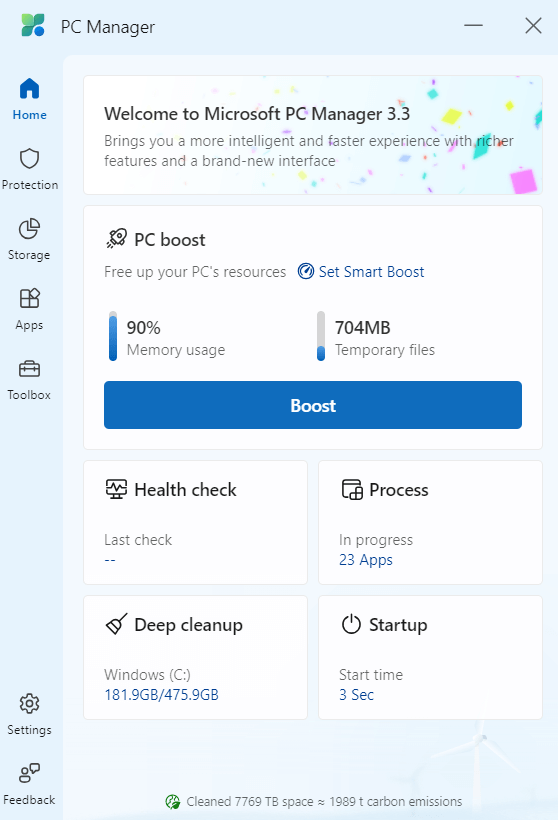
Чтобы очистить системные файлы, перейдите в раздел «Очистка системы» в Диспетчере ПК. Здесь вы увидите список различных системных файлов, которые можно безопасно удалить. Поставьте галочки рядом с предметами, которые хотите очистить.
Некоторые из наиболее распространенных файлов, которые необходимо очистить, включают:
- Временные интернет файлы.
- Скачал файлы программы.
- Временные файлы.
- Файлы дампа памяти системных ошибок.
- Файлы системного журнала.
- Корзина.
Выберите «ОК» после проверки типов файлов, которые вы хотите очистить, и Диспетчер ПК безвозвратно удалит их, чтобы освободить место на диске.
4. Исправление ошибок реестра
Реестр Windows представляет собой базу данных системных настроек и предпочтений. Со временем здесь могут накапливаться ошибки и несоответствия, вызывающие проблемы с производительностью.
Программное обеспечение оптимизатора Windows PC Manager может сканировать ваш реестр и устранять распространенные проблемы. Перейдите в раздел «Очистка реестра», чтобы выполнить поиск недействительных записей, потерянных ссылок и других ошибок.
Выберите «Исправить» после сканирования, чтобы Диспетчер ПК автоматически устранял все обнаруженные проблемы. Это может помочь ускорить общие системные процессы и повысить стабильность.
5. Управление большими файлами

Данные на жестком диске со временем могут фрагментироваться, что приводит к замедлению чтения/записи. Дефрагментация объединяет данные в смежные блоки для оптимизации производительности.
PC Manager упрощает дефрагментацию жестких дисков. Просто зайдите в раздел «Хранилище» и выберите «Управление большими файлами».
Нажмите «Оптимизировать», чтобы PC Manager дефрагментировал и объединил файлы и папки на томе. Выполнение регулярной дефрагментации помогает поддерживать скорость работы.
6. Анализ запускаемых программ

Слишком большое количество программ, запускаемых при загрузке Windows, может привести к замедлению запуска. Диспетчер ПК позволяет увидеть, что запускается при загрузке, и отключить ненужные элементы.
Перейдите в раздел «Приложения» и выберите «Запуск приложений». Здесь вы можете просматривать и управлять всеми программами, настроенными на автозапуск в фоновом режиме.
Чтобы ускорить загрузку, просмотрите список запускаемых приложений и отключите все ненужные, отключив их. Это предотвращает загрузку этих программ при каждом включении компьютера.
7. Обновление драйверов
Постоянное обновление драйверов оборудования важно для стабильности и производительности. Устаревшие драйверы могут вызывать конфликты и проблемы.
PC Manager может проверять наличие обновлений драйверов, поэтому вам не придется это делать. Перейдите в раздел «Обновление драйверов» и нажмите «Сканировать сейчас». Он проверит все установленные вами драйверы на наличие новых версий в облачных базах данных.
Следуйте инструкциям, чтобы загрузить и установить все найденные обновленные драйверы, чтобы обеспечить оптимальную совместимость с вашим оборудованием. Планирование регулярного сканирования драйверов помогает избежать проблем.
8. Ремонт панели задач

Со временем панель задач Windows может повредиться и перестать работать должным образом. Используйте инструмент восстановления панели задач PC Manager для поиска и устранения проблем с панелью задач, таких как не отвечающие значки, отсутствующие уведомления и проблемы с переключением задач. Восстановление функциональности панели задач поможет вам работать более эффективно.
9. Управление всплывающими окнами

Раздражающая всплывающая реклама в вашем браузере может испортить вам впечатления от просмотра. В PC Manager имеется модуль «Диспетчер всплывающих окон», который позволяет блокировать всплывающие окна, вносить в белый список доверенные сайты и обеспечивать отображение только разрешенных всплывающих окон. Перестаньте раздражать всплывающие окна, мешающие вашему веб-серфингу.
10. Решение распространенных проблем
Помимо оптимизации, PC Manager также предоставляет инструменты для устранения распространенных проблем Windows. В разделе «Исправление в один клик» есть варианты быстрого решения таких проблем, как проблемы со звуком или сбои сетевого подключения.
Другие удобные инструменты устранения неполадок в программном обеспечении Windows Optimizer PC Manager включают в себя:
- Тест скорости сети: диагностика проблем с подключением к Интернету.
- Диагностика оборудования: сканирование компонентов на наличие проблем.
- Тест стабильности системы: стресс-тест вашего компьютера на наличие дефектов.
Поэтому, если у вас возникнут технические проблемы, обязательно ознакомьтесь с возможностями устранения неполадок PC Manager, прежде чем звонить в службу технической поддержки.
Загрузите и установите Advanced PC Cleanup для более глубокой оптимизации
Хотя Microsoft PC Manager обеспечивает отличную базовую оптимизацию, пользователи, которым требуется еще более глубокая очистка и ускорение, могут обратиться к Advanced PC Cleanup.
Это мощное стороннее программное обеспечение прекрасно дополняет PC Manager расширенными инструментами для удаления ненужных файлов, глубокой очистки реестра, управления процессами в реальном времени и надежными утилитами для улучшения игр.

Простой интерфейс Advanced PC Cleanup позволяет новичкам легко настраивать каждый аспект производительности своей системы. А его расширенные возможности способны удовлетворить даже опытных настройщиков.
Поэтому используйте Microsoft PC Manager в качестве основного набора инструментов для оптимизации, а затем переходите к Advanced PC Cleanup, когда вам нужно поднять оптимизацию Windows на новый уровень. Обе программы предоставляют комплексное решение для ускорения, очистки и повышения производительности вашего ПК.
Заключение
Microsoft PC Manager — это бесплатное программное обеспечение для оптимизации Windows, которое позволяет невероятно легко повысить производительность ПК с Windows. Благодаря упрощенному интерфейсу и набору инструментов оптимизации любой пользователь Windows может ускорить свою систему и устранить проблемы.
Регулярное выполнение таких действий, как сканирование на наличие проблем, очистка системных файлов, дефрагментация дисков и удаление вредоносных приложений, может значительно улучшить общее состояние системы и ее быстродействие. Игровые инструменты и возможности устранения неполадок PC Manager предоставляют вам всю необходимую мощность для повышения скорости и стабильности.
В сочетании с более надежными оптимизациями Advanced PC Cleanup PC Manager предоставляет полный набор инструментов, которые обеспечат бесперебойную работу вашего ПК с Windows на долгие годы.